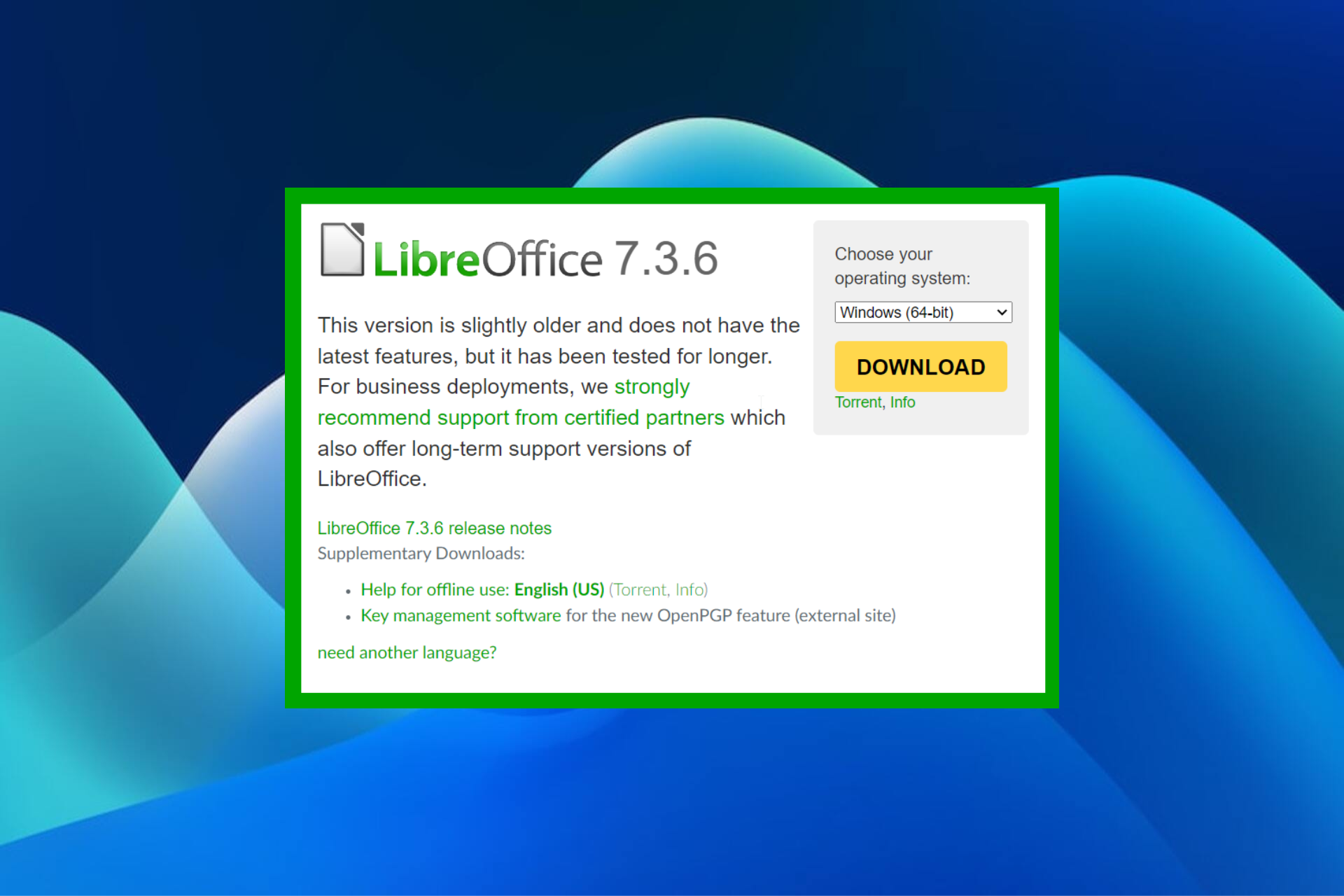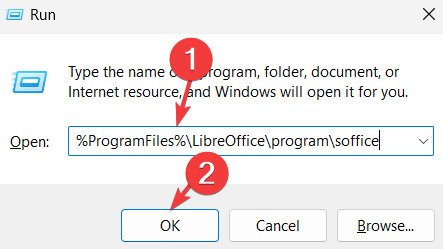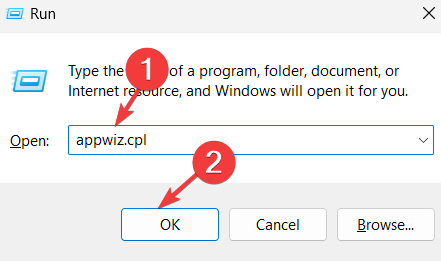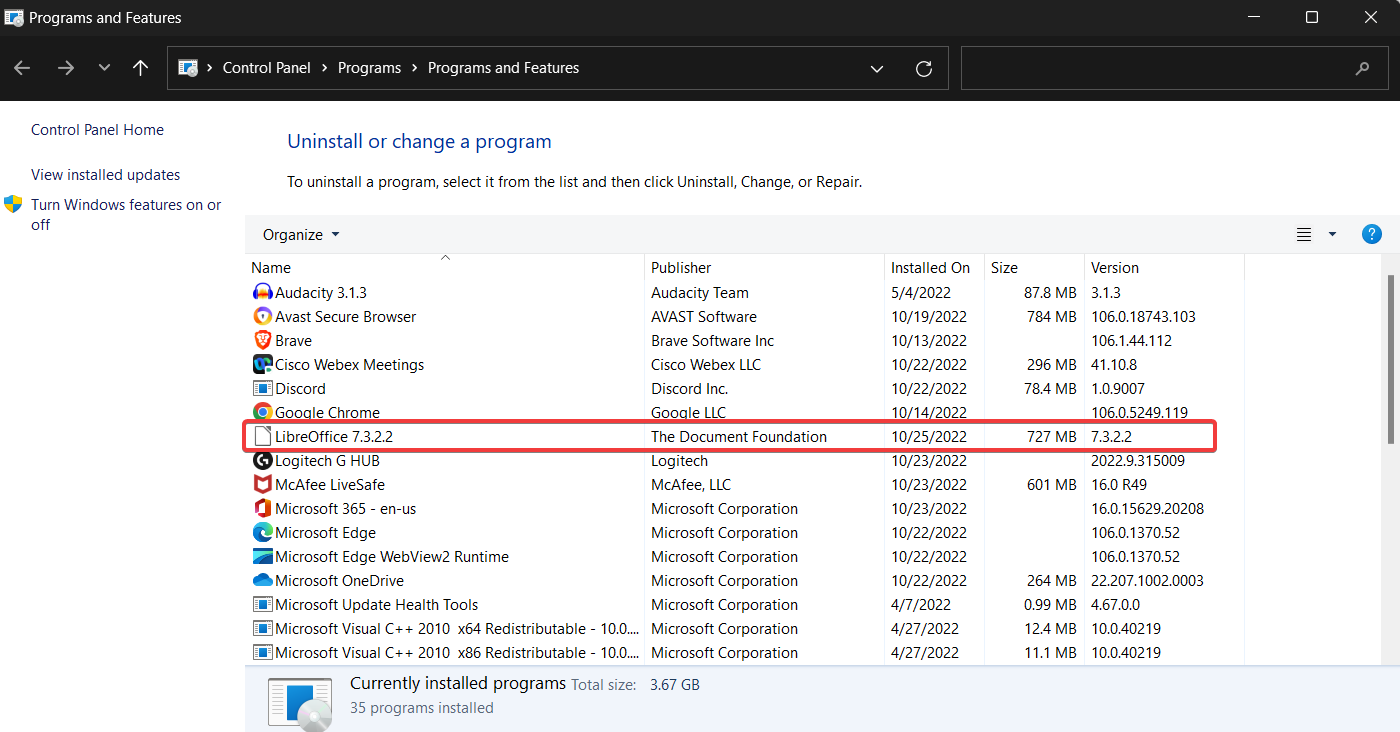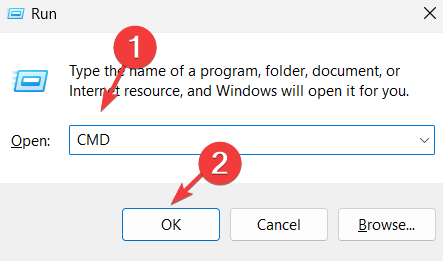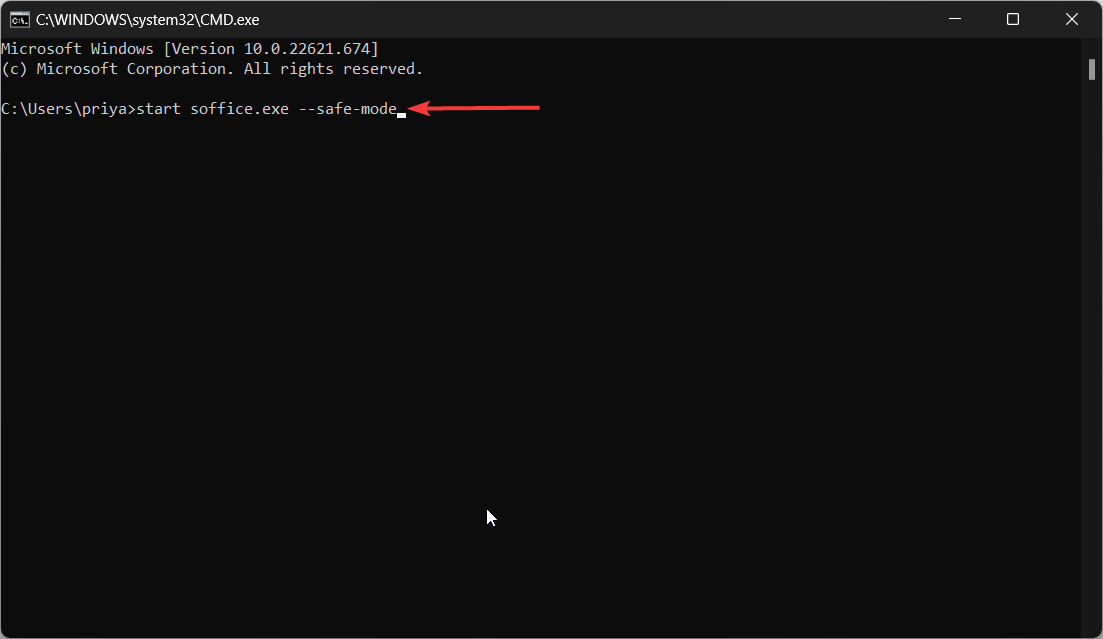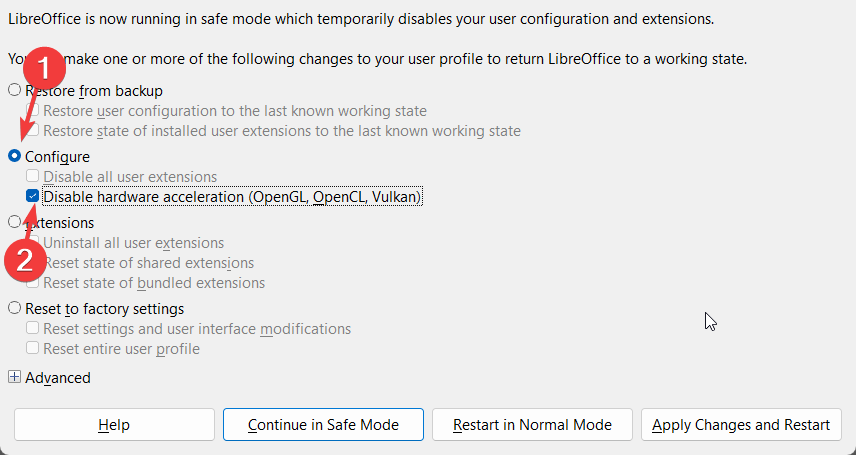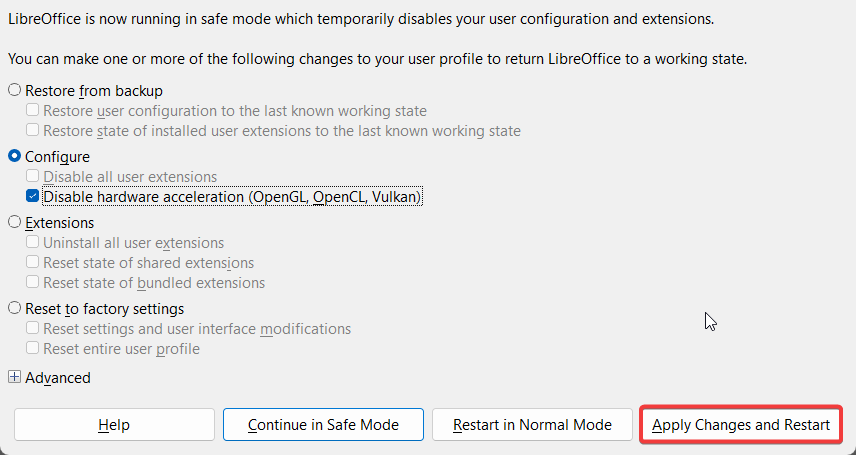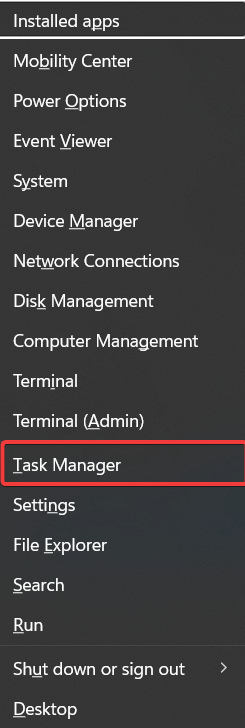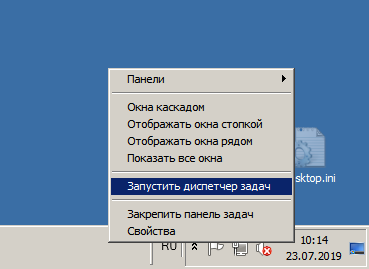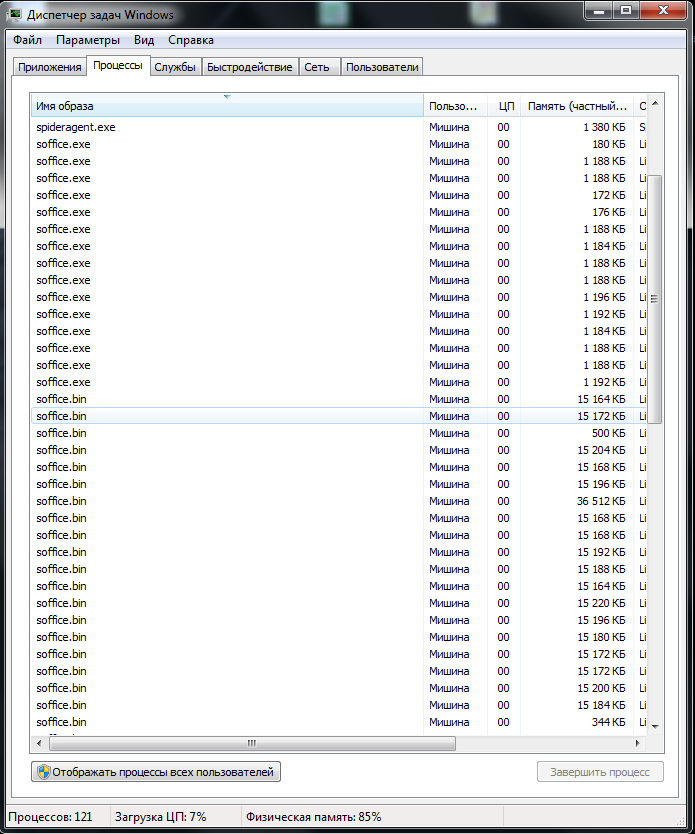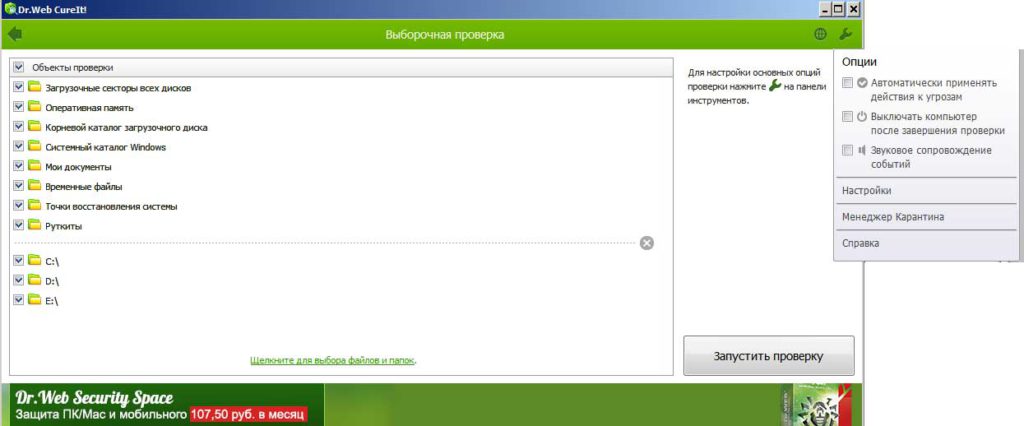Give a try to these tested solutions right away
by Vladimir Popescu
Being an artist his entire life while also playing handball at a professional level, Vladimir has also developed a passion for all things computer-related. With an innate fascination… read more
Updated on
Reviewed by
Vlad Turiceanu
Passionate about technology, Windows, and everything that has a power button, he spent most of his time developing new skills and learning more about the tech world. Coming… read more
- Many users are that LibreOffice won’t open in Windows 10 after updating their OS.
- Fortunately, this article provides four effective methods for you to get rid of the problem quickly, including opening LibreOffice via Run Command.
Some users are reporting that LibreOffice won’t open on Windows 10, no matter how many times they try. This can be troublesome for individuals who depend on the application as a free Microsoft Office alternative.
If you’re experiencing the same problem, don’t worry, we have you covered. This article shares with you 4 effective solutions to troubleshoot the issue in no time.
Why LibreOffice won’t open in Windows 10?
LibreOffice won’t open in Windows 10 due to one of the following reasons:
How we test, review and rate?
We have worked for the past 6 months on building a new review system on how we produce content. Using it, we have subsequently redone most of our articles to provide actual hands-on expertise on the guides we made.
For more details you can read how we test, review, and rate at WindowsReport.
- The application software isn’t up to date – Ensure that you’re using the latest version of LibreOffice. Sometimes bugs and glitches are fixed in newer releases.
- Duplicate processes running in the background – If you have multiple processes running in the background, it can cause your LibreOffice app to crash or freeze.
- Hardware acceleration – The feature can help make the API run smoother; however, if not configured correctly, it may cause issues.
Let’s take a look at how to fix the issue after we’ve identified the causes.
What can I do if LibreOffice won’t open in Windows 10?
Before moving on to more complex solutions, try these basic fixes to solve the LibreOffice won’t open on Windows 10 problem:
- Make sure you have a reliable internet connection to avoid any app malfunctions.
- If you’re using an older version of the app, try updating to the latest version.
- Check that your system meets the minimum requirements for LibreOffice.
If the basic steps listed above can’t fix your issue, try the following methods.
1. Open LibreOffice via Run Command
- Press the Windows key + R on your keyboard to open the Run Dialog window.
- In the Run box, type or copy-paste the following command and hit Enter:
%ProgramFiles%\LibreOffice\program\soffice
If you follow the steps correctly, the LibreOffice software should open on your Windows 10 PC. However, if it doesn’t, there are other solutions you can try.
2. Reinstall LibreOffice
- Press the Windows + R key combination to open the Run Box.
- In the Run box, type or copy-paste the following and hit Enter:
appwiz.cpl - Double-click the LibreOffice software and select the Uninstall option. Once this is done, restart your computer.
- After restarting your PC, you need to visit the LibreOffice website to reinstall the software.
- Is Windows 11 Faster Than Windows 10?
- How to Change the Icon Size on Windows 10
- Are Windows 11 Product Keys Backward Compatible?
- Microsoft Store Apps vs Desktop Apps: Which Ones to Use?
3. Launch LibreOffice in Safe Mode and Disable Hardware acceleration
- Press the Windows key + R on your keyboard to open the Run window.
- In the Run window, type or copy-paste the following and hit Enter:
CMD - Now, in the Command Prompt Window that opens, type or copy-paste the following and hit Enter:
start soffice.exe --safe-mode - Shift the button to Configure.
- Then, check the box associated with Disable hardware acceleration.
- After that, click on Apply Changes and Restart your PC.
4. Delete duplicate processes running in the background
- Press the Windows key + X on your keyboard and select the Task Manager option from the Power Task Menu.
- In the Task Manager window, locate any LibreOffice tasks running in the background and right-click them.
- From the pop-up menu that appears, select End Task.
- Restart your computer and you should now be able to fix the issue and open LibreOffice successfully.
If these fixes don’t solve your issue, you can look for another Microsoft Office Alternative for Windows 10. Alternatively, if you are wondering how to download LibreOffice for Windows 11, our guide will help you through the process.
Thank you for reading this post. If you have any feedback or would like to share which of the methods worked for you, please leave a comment in the section below.
LibreOffice — это свободный и открытый офисный пакет, разрабатываемый The Document Foundation. Он предоставляет широкий набор приложений для работы с документами, таблицами, презентациями и базами данных. Однако пользователи Windows 10 иногда сталкиваются с проблемами, связанными с запуском LibreOffice.
Одной из наиболее распространенных проблем является ошибка «LibreOffice не открывается» при попытке запустить приложение. Это может быть вызвано различными факторами, включая несовместимость с текущей версией операционной системы или повреждение файлов установки LibreOffice.
Для решения проблемы в первую очередь рекомендуется обновить LibreOffice до последней версии, чтобы обеспечить совместимость с Windows 10. Если это не решит проблему, можно попробовать переустановить LibreOffice с официального сайта разработчиков. В случае, если проблема сохраняется, возможно, требуется удаление и повторная установка приложения, после чего необходимо перезагрузить компьютер.
Содержание
- Не открывается LibreOffice на Windows 10: причины и советы по устранению
- 1. Проверьте наличие установленного LibreOffice
- 2. Перезапустите компьютер
- 3. Удалите старые версии LibreOffice
- 4. Обновите LibreOffice до последней версии
- 5. Проверьте антивирусное программное обеспечение
- 6. Переустановите LibreOffice
- Отсутствие обновлений
- Проблемы с DirectX
Не открывается LibreOffice на Windows 10: причины и советы по устранению
1. Проверьте наличие установленного LibreOffice
Прежде чем решать проблему с открытием LibreOffice, убедитесь, что он установлен на вашем компьютере. Перейдите в меню «Пуск» и найдите LibreOffice в списке установленных программ. Если его нет, необходимо загрузить и установить LibreOffice с официального сайта: https://www.libreoffice.org/.
2. Перезапустите компьютер
Иногда проблемы с открытием LibreOffice могут быть вызваны временными ошибками. Попробуйте перезапустить компьютер и проверьте, открывается ли программа после перезагрузки.
3. Удалите старые версии LibreOffice
Если у вас установлены старые версии LibreOffice на компьютере, они могут взаимодействовать с текущей версией и вызывать проблемы при открытии программы. Рекомендуется удалить все старые версии LibreOffice перед установкой новой.
4. Обновите LibreOffice до последней версии
Разработчики LibreOffice регулярно выпускают обновления программы, чтобы исправить ошибки и улучшить ее стабильность. Убедитесь, что у вас установлена последняя версия LibreOffice. Для проверки наличия обновлений перейдите в меню «Справка» и выберите «Проверить наличие обновлений». Если обновления доступны, установите их.
5. Проверьте антивирусное программное обеспечение
Некоторые антивирусные программы могут блокировать запуск LibreOffice из-за ложных срабатываний на подозрительное поведение программы. Убедитесь, что LibreOffice не добавлен в список блокировки антивирусными программами и временно отключите антивирусное программное обеспечение, чтобы проверить, открывается ли программа.
6. Переустановите LibreOffice
Если все вышеперечисленные решения не помогли, попробуйте переустановить LibreOffice. Удалите программу с компьютера, загрузите последнюю версию с официального сайта и установите ее заново.
Надеемся, что одно из предложенных решений поможет вам устранить проблему с открытием LibreOffice на Windows 10. Если проблема не решается, рекомендуется обратиться в службу поддержки пользователей LibreOffice или посетить официальный форум коммьюнити.
Отсутствие обновлений
Если LibreOffice не запускается на операционной системе Windows 10, одной из возможных причин может быть отсутствие обновлений. При работе с программой могут возникать конфликты с другими приложениями или операционной системой, которые исправляются путем установки последних обновлений.
Чтобы проверить наличие обновлений, перейдите в меню «Пуск» и выберите «Настройки». Затем выберите «Обновление и безопасность» и нажмите «Проверить наличие обновлений». Если обновления доступны, установите их и перезапустите компьютер.
Если обновления не решают проблему с запуском LibreOffice, рекомендуется переустановить программу. Сначала удалите текущую версию LibreOffice с помощью пункта «Удалить программу» в меню «Параметры». Затем загрузите последнюю версию LibreOffice с официального сайта и следуйте инструкциям по установке.
| Проблема | Возможное решение |
|---|---|
| Отсутствие обновлений | Проверить наличие обновлений в настройках Windows 10 и установить их |
| Неисправная установка LibreOffice | Удалить текущую версию LibreOffice и переустановить программу |
| Проблемы с соответствием системных требований | Убедиться, что система соответствует минимальным требованиям для работы LibreOffice |
| Возможное влияние антивирусного программного обеспечения | Отключить временно антивирусное ПО и запустить LibreOffice |
Проблемы с DirectX
Для работы LibreOffice требуется наличие установленной версии DirectX на компьютере. Однако, пользователи могут столкнуться с некоторыми проблемами, связанными с этим компонентом.
| Проблема | Решение |
|---|---|
| Ошибка «DirectX не найден» | Убедитесь, что у вас установлена последняя версия DirectX. Загрузите и установите ее с официального сайта Microsoft. |
| Проблемы с обновлением DirectX | Если у вас возникают проблемы с обновлением DirectX через официальный инсталлятор, попробуйте выполнить следующие действия:
|
| Конфликт DirectX с другими программами | Многие программы и игры могут использовать свои собственные версии DirectX, которые могут конфликтовать с установленной системной версией. Если у вас возникают проблемы с LibreOffice, попробуйте закрыть или удалить другие программы, использующие DirectX, перед запуском LibreOffice. |
Если проблемы с DirectX не удается решить, рекомендуется обратиться в службу поддержки LibreOffice или в форум сообщества LibreOffice для получения более подробной помощи и рекомендаций.
LibreOffice – это популярный набор программного обеспечения с открытым исходным кодом, который предоставляет пользователям возможность работать с различными типами документов, такими как текстовые файлы, электронные таблицы и презентации. Однако иногда пользователи могут столкнуться с проблемой, когда LibreOffice не запускается в операционной системе Windows.
Если вы столкнулись с этой проблемой, не волнуйтесь – существует несколько решений, которые могут помочь вам вернуть программу в рабочее состояние. Во-первых, убедитесь, что вы используете последнюю версию LibreOffice. Версии программного обеспечения обычно обновляются с целью исправления ошибок и устранения проблем совместимости, поэтому обновление программы может решить проблему с ее запуском.
Если обновление программы не решает проблему, попробуйте запустить LibreOffice в безопасном режиме. Чтобы сделать это, откройте командную строку и введите команду «soffice.exe —safe-mode». Если LibreOffice успешно запускается в безопасном режиме, это может указывать на то, что проблема связана с расширениями или настройками пользователя. Вы можете попытаться отключить расширения или сбросить настройки до значений по умолчанию.
Также стоит проверить системные требования для LibreOffice и убедиться, что ваш компьютер соответствует им. Нехватка памяти или низкая производительность процессора могут приводить к проблемам с запуском программы. Если ваш компьютер не соответствует требованиям, попробуйте улучшить его производительность или обновить компоненты.
Если все вышеперечисленные решения не помогли, вы можете попробовать переустановить LibreOffice. Удалите программу с вашего компьютера и загрузите ее снова с официального сайта. Переустановка может помочь исправить возможные ошибки или повреждения файлов, которые могут приводить к проблемам с запуском.
В заключение, если LibreOffice не запускается в операционной системе Windows, не паникуйте. Попробуйте обновить программу, запустить ее в безопасном режиме, проверить соответствие системных требований и переустановить, если все остальное не сработало. Если ничего не помогло, не стесняйтесь обратиться за поддержкой на форумы или сообщества LibreOffice.
Содержание
- Почему Libreoffice не запускается в Windows?
- Проблема совместимости операционной системы
- Отсутствие необходимых компонентов
- Неправильная установка Libreoffice
- Конфликт с другими программами
- Неисправность операционной системы
Почему Libreoffice не запускается в Windows?
Если LibreOffice не запускается в Windows, это может быть вызвано несколькими причинами:
|
1. Некорректная установка: Если LibreOffice неправильно установлен, то он может не запускаться. Убедитесь, что вы установили последнюю версию программы с официального сайта и следовали инструкциям установки. |
2. Несовместимость с операционной системой: Некоторые версии LibreOffice могут быть несовместимы с определенными версиями операционной системы Windows. Убедитесь, что вы устанавливаете совместимую версию программы. |
|
3. Неправильные настройки среды: При запуске LibreOffice определенные настройки среды могут вызывать ошибки. Попробуйте перезапустить компьютер или проверьте конфигурацию среды и наличие необходимых компонентов. |
4. Наличие конфликтующего ПО: Некоторое программное обеспечение может приводить к конфликтам с LibreOffice, что может привести к его неработоспособности. Обновите или удалите любое конфликтующее ПО. |
|
5. Поврежденные файлы программы: Если у вас есть поврежденные файлы LibreOffice, это может быть причиной неработоспособности. Попробуйте переустановить программу или восстановить поврежденные файлы. |
6. Ограничения безопасности: Некоторые антивирусные программы или настройки безопасности могут блокировать работу LibreOffice. Убедитесь, что программа не блокируется вашим антивирусным ПО или настройками защиты. |
Если вы столкнулись с проблемой запуска LibreOffice, рекомендуется проверить и исправить перечисленные выше причины. Если проблема все еще остается, вы можете обратиться за помощью в официальную поддержку LibreOffice или поискать решения проблемы в онлайн-форумах и сообществах пользователей.
Проблема совместимости операционной системы
Одной из основных причин неработоспособности LibreOffice на компьютере может быть несовместимость программы с операционной системой. LibreOffice поддерживает различные операционные системы, включая Windows, macOS и Linux. Однако, если вы пользуетесь устаревшей версией операционной системы или у вас есть конфликты с другими программными обеспечениями, может возникнуть проблема совместимости.
Проверьте, что ваша операционная система соответствует требованиям LibreOffice. Сравните версию операционной системы с рекомендуемыми требованиями на официальном сайте проекта LibreOffice. Если версия операционной системы устарела, рекомендуется обновить ее до последней доступной версии.
Также возможна совместимость проблема из-за других программных конфликтов. Проверьте, что на вашем компьютере не установлены программы, которые могут взаимодействовать с LibreOffice и вызывать проблемы. Возможно, вам придется удалить такие программы или выполнить обновление, чтобы решить проблему.
| Операционная система | Минимальные требования | Рекомендуемые требования |
|---|---|---|
| Windows 10/8.1/8/7/Vista | 512 МБ RAM, 1,5 ГБ свободного места на диске | 2 ГБ RAM, 4,5 ГБ свободного места на диске |
| macOS 11.0 (Big Sur) и выше | 512 МБ RAM, 1,5 ГБ свободного места на диске | 2 ГБ RAM, 6,5 ГБ свободного места на диске |
| Linux | 512 МБ RAM, 1,5 ГБ свободного места на диске | 2 ГБ RAM, 5 ГБ свободного места на диске |
Отсутствие необходимых компонентов
Если LibreOffice не запускается на вашем компьютере под управлением Windows, причиной может быть отсутствие необходимых компонентов. В таком случае, вам необходимо установить или обновить следующие компоненты:
-
Microsoft Visual C++ Redistributable
- Перейдите на официальный сайт Microsoft и найдите раздел «Загрузка Visual C++ Redistributable».
- Выберите версию, соответствующую вашей операционной системе (x86 или x64).
- Скачайте и запустите установщик.
- Следуйте инструкциям на экране, чтобы завершить установку.
-
Java Runtime Environment (JRE)
- Перейдите на официальный сайт Java и найдите раздел загрузки JRE.
- Выберите версию, соответствующую вашей операционной системе (x86 или x64).
- Скачайте и запустите установщик.
- Следуйте инструкциям на экране, чтобы завершить установку.
После установки или обновления этих компонентов, перезагрузите компьютер и попробуйте запустить LibreOffice снова. Если проблема не решится, проверьте другие возможные причины и следуйте соответствующим решениям.
Неправильная установка Libreoffice
Если Libreoffice не запускается после установки, возможно, проблема связана с неправильным процессом установки программного обеспечения. Вот несколько шагов, которые помогут вам решить эту проблему:
- Проверьте системные требования: убедитесь, что ваш компьютер соответствует минимальным системным требованиям Libreoffice. Убедитесь, что операционная система и архитектура верны.
- Скачайте последнюю версию: проверьте, что вы скачали последнюю версию Libreoffice с официального веб-сайта. Убедитесь, что файл установки не поврежден и был загружен полностью.
- Запустите установку с правами администратора: щелкните правой кнопкой мыши на файле установки и выберите «Запустить от имени администратора». Это может помочь в случае проблем с разрешениями доступа.
- Переустановите Libreoffice: если у вас все еще возникают проблемы с запуском, попробуйте удалить текущую установку Libreoffice и выполнить чистую установку. Перезагрузите компьютер после удаления и выполняйте установку сначала.
- Обратитесь за помощью: если после выполнения всех указанных выше шагов проблема не решена, возможно, вам стоит обратиться за помощью на официальные форумы поддержки Libreoffice или связаться с их технической поддержкой.
Следуя этим рекомендациям, вы сможете исправить ошибку, связанную с неправильной установкой Libreoffice и начать успешно использовать этот офисный пакет на вашем компьютере.
Конфликт с другими программами
Если LibreOffice не запускается на вашем компьютере, это может быть вызвано конфликтом с другими программами. Некоторые программы могут занимать ресурсы компьютера, блокируя работу LibreOffice или вызывая его неправильное функционирование.
Возможны две ситуации: либо LibreOffice не запускается совсем, либо оно запускается, но работает медленно или некорректно. В обоих случаях вам следует проверить, есть ли конфликты с другими программами на вашем компьютере.
Чтобы проверить, есть ли конфликты, вы можете начать с закрытия всех других программ, запущенных на компьютере. Затем попробуйте запустить LibreOffice. Если оно запускается нормально, это означает, что какая-то из программ на вашем компьютере вызывает конфликт.
Для более точной идентификации проблемного приложения, можно использовать диспетчер задач Windows. Откройте диспетчер задач, нажав сочетание клавиш Ctrl + Shift + Esc или щелкнув правой кнопкой мыши на панели задач и выбрав «Диспетчер задач». В диспетчере задач выберите раздел «Процессы» и найдите программы, которые используют много ресурсов системы или работают в фоновом режиме. Закройте эти программы и попробуйте запустить LibreOffice снова.
Если после закрытия других программ LibreOffice по-прежнему не запускается или работает некорректно, вы также можете попробовать запустить его в безопасном режиме. Чтобы сделать это, нажмите на кнопку «Пуск» и выберите «Сочетание клавиш Windows + R», чтобы открыть окно «Выполнить». Введите «libreoffice —safe-mode» (без кавычек) в поле «Открыть» и нажмите «OK». LibreOffice запустится в безопасном режиме, минимизируя возможные конфликты с другими программами.
Если после всех этих действий LibreOffice по-прежнему не работает, возможно, проблема не связана с конфликтом с другими программами. В этом случае рекомендуется переустановить LibreOffice или обратиться за помощью к технической поддержке.
Неисправность операционной системы
Если LibreOffice не запускается на вашей операционной системе Windows, причиной может быть неисправность самой системы. В этом случае, рекомендуется выполнить следующие действия:
- Перезагрузите компьютер. Иногда, простая перезагрузка может решить проблему, связанную с неисправностью операционной системы. Закройте все открытые программы и перезагрузите компьютер с помощью стандартного метода или кнопки перезагрузки.
- Установите последние обновления операционной системы. Откройте Центр обновления Windows и установите все доступные обновления для вашей системы. Это поможет исправить возможные ошибки и улучшить совместимость с приложениями, включая LibreOffice.
- Восстановите системные файлы. Некоторые поврежденные системные файлы могут препятствовать запуску LibreOffice. Для восстановления этих файлов, откройте командную строку с правами администратора и выполните команду
sfc /scannow. Это запустит проверку и автоматическое восстановление поврежденных файлов. - Проверьте жесткий диск на наличие ошибок. Ошибки на жестком диске могут привести к нестабильной работе системы и программ. Чтобы проверить диск на наличие ошибок, откройте командную строку с правами администратора и выполните команду
chkdsk C: /f(замените «C» на букву вашего жесткого диска, если это необходимо). Это поможет исправить обнаруженные ошибки и восстановить нормальную работу диска. - Измените средства безопасности операционной системы. Некоторые антивирусные программы или программы защиты данных могут блокировать работу LibreOffice. Попробуйте временно отключить или изменить настройки этих программ и повторно запустите LibreOffice, чтобы проверить, решает ли это проблему.
Если ни одно из этих действий не решает проблему с запуском LibreOffice, рекомендуется обратиться за помощью к специалисту по технической поддержке операционной системы или попробовать переустановить операционную систему Windows, чтобы исправить возможные неисправности.
При попытке запустить файл OpenOffice или LibreOffice ничего не происходит и программа не открывается.
Open Office и Libre Office это бесплатные офисные программы, аналоги программы Microsoft Office. В их состав входит:
|
Open Office и Libre Office |
Платный вариант Microsoft Office |
|
Редактор текстов (Writer) |
Microsoft Word |
| Редактор таблиц (Calc) | Microsoft Excel |
| Графический редактор (Draw), | |
| Программа для разработки слайд-шоу(Impress) | Microsoft Power Point |
| Программа для управления базами данных.(Base) | Microsoft Access |
| Редактор формул (Math) |
Скачать бесплатную офисную программу можно на официальном сайте: www.openoffice.org/ru/download/ и https://ru.libreoffice.org/download
Как решить проблему с запуском ОпенОфис:
Самая частая проблема с запуском это зависание процессов soffice.exe и soffice.bin
Проверяем так ли это:
Щелкаем правой кнопкой мыши на панели задач – ‘Запустить диспетчер задач’ или запускаем напрямую Выполнить (Найти) taskmgr.exe.
Переходим на вкладку “Процессы”:
Видим множество запущенных процессов soffice.exe и soffice.bin. Закрываем их все выбрав процесс и нажав кнопку “Завершить процесс”. Будьте аккуратны и не закройте какой-нибудь другой нужный процесс. После закрытия всех процессов программа OpenOffice должна запускаться.
Если не получилось, возможна необходима проверка на вирусы
Для проверки и лечения вирусов используйте утилиты (к примеру Cureit от Dr WEB или Kaspersky Virus Removal Tool от лаборатории Касперского). Запуск утилит лучше осуществлять с загрузочной флешки или диска.
Поделиться ссылкой:
Похожие записи
I will try to give you some ideas to fix a common problem: I can’t open LibreOffice.
There are various reasons for which you may not be able to open the LibreOffice program that includes Calc, Writer, Impress or other components. Since the underlying hardware or functions you perform are different, it’s impossible to provide a specific solution.
That said, I can still give you some ideas or thoughts by which you can proceed to fix this typical problem.
How to Fix: Can’t Open LibreOffice.
I have listed below steps for the operating system (OS), i.e. Linux and Windows. Because troubleshooting this problem differs based on the OS.
Method 1: Try Opening in Safe Mode
- Try to open LibreOffice in safe mode to see if it works. In Windows, on the START MENU, right-click> Run and type the following (exactly as mentioned below, including the double quotes):
"%ProgramFiles%\LibreOffice\program\soffice" --safe-mode
- For Linux, open a terminal window (press CTRL+ALT+T) and run the following.
office --safe-mode
- And then hit enter.
- Now, click on
Continue in Safe Modeand see if it works. If LibreOffice opens up fine, then you can close LibreOffice. And try to open normally, i.e. via your usual shortcut or icon method. - If it doesn’t work, continue to the next step.
Method 2: Archive and Factory Reset
Open the LibreOffice in safe mode using the above Method 1.
- In the Safe Mode window, click and expand
Advanced - Click on
Archive User Profile - Select the option
Reset to Factory Settings - Choose
Reset Entire User Profile - Click on
Apply Changes and Restart.
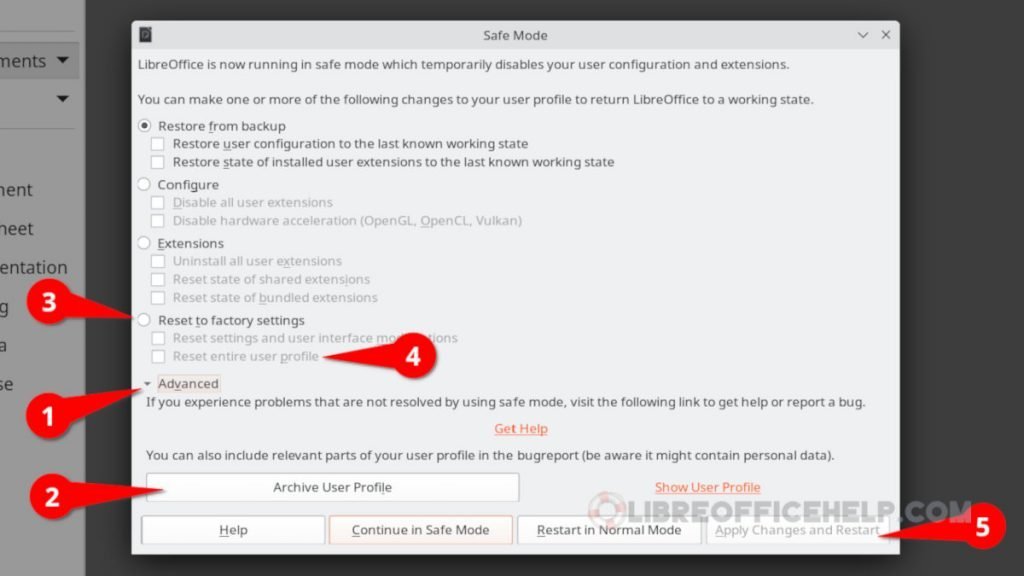
If it opens, try to see if all your needed functions are working.
Method 3: Disable the HW Acceleration
Open the LibreOffice again in safe mode using the above Method 1.
- In the
Safe Modewindow, clickConfigure. - Then click on
Disable User Extensions - Also, click on
Disable hardware acceleration - Now, click on
Apply Changes and Restart
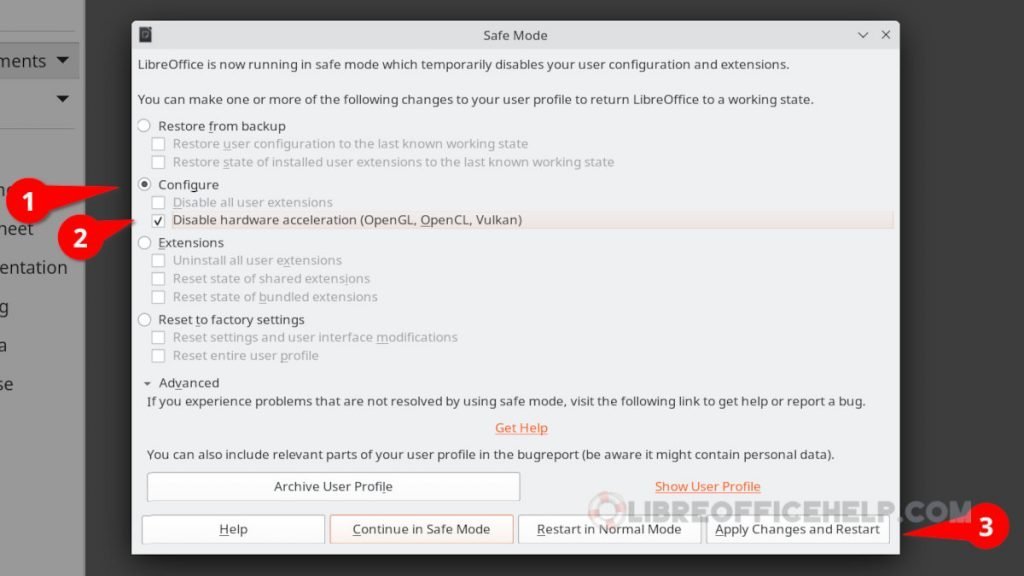
If you can open it, then all is good. Otherwise, follow the next step.
Method 4: Reset Shortcuts (Windows Only)
- In Windows, you may try resetting the shortcut, which may be the problem.
- Open Windows Explorer, and in the address bar, copy-paste the below path.
%ProgramData%\Microsoft\Windows\Start Menu\Programs\LibreOffice 7.0\
- You should see a list of LibreOffice shortcuts in this location.
- Try to double-click and open LibreOffice from these icons.
- If it works, right-click on the LibreOffice icon and click Send to Desktop (create shortcuts).
- Now you can try to open LibreOffice from the newly opened shortcuts.
This method is explained via this page.
Method 5: Kill the Running Processes (Use with Caution)
Sometimes, a running program of LibreOffice causes problems. The reason is LibreOffice may not close properly last time and hence caused the issues.
In those situations, you might see LibreOffice running as a process. So, you can try to kill the process manually and see if it opens.
- In Windows, open Task Manager. And Right-Click on any process named libreoffice or
soffice. And select thekill processoption. Then restart your Windows system and try to open it.
- For Linux, open a terminal window (CTRL+ALT+T), and run the following command.
ps -el | grep soffice
- It will give you the process number in the fourth column (see the below image).

- Then run the following command with the process ID to kill the process.
kill -9 process_id
Once it is complete, try to open LibreOffice in the usual way.
Method 6: Delete the LibreOffice Config Manually (Use with Caution)
This method is only for Linux users and is very risky. So, proceed with caution.
- Open the file manager in Linux. Go to the
/home/<username>directory. Then pressCTRL+Hto show the hidden files. - Open the
.configdirectory. - Inside this directory, you should find a folder named
LibreOffice. - Delete this folder.
Restart your system and try to open LibreOffice in the normal way.
Final Method 7: Uninstall and Re-Install
If none of the above methods works, then I can only recommend trying uninstalling the program. And download the latest version of LibreOffice from the official website and install it.
Wrapping Up
I hope the above steps help you to fix this common problem. Or at least give you an idea to proceed with the issues. If nothing works and you can afford to reinstall, then do it. Reinstalling LibreOffice hopefully solves the problem.
If any of the above methods work for you, let everyone know in the comment box to benefit everyone.
Cheers.